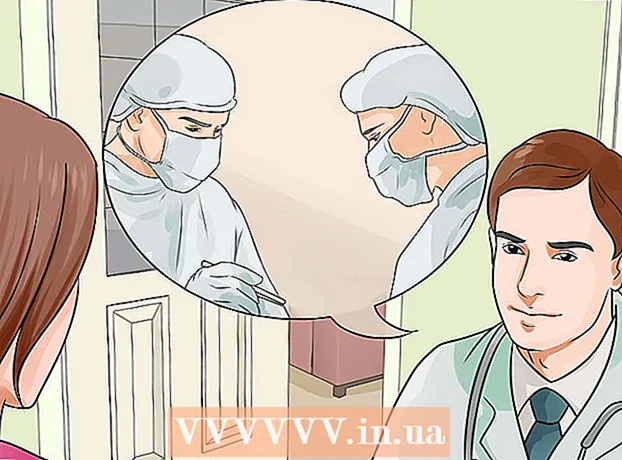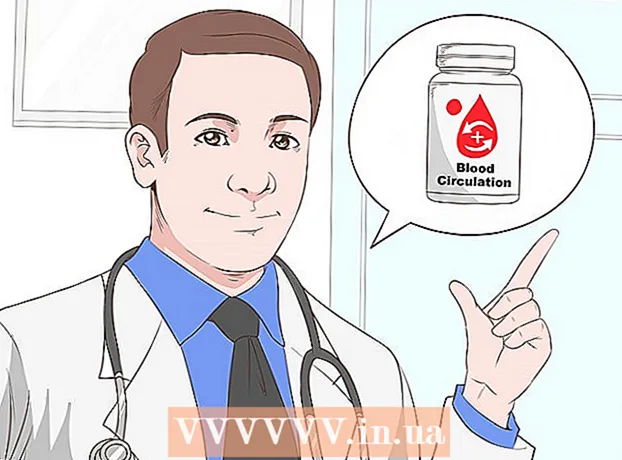நூலாசிரியர்:
Christy White
உருவாக்கிய தேதி:
10 மே 2021
புதுப்பிப்பு தேதி:
1 ஜூலை 2024
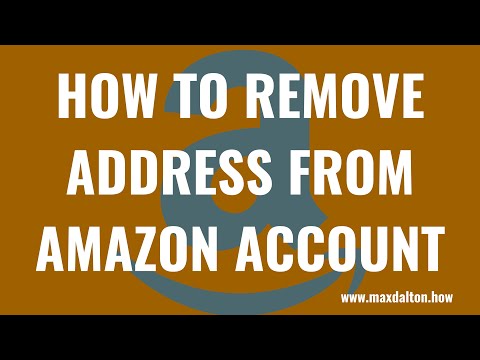
உள்ளடக்கம்
- அடியெடுத்து வைக்க
- 5 இன் முறை 1: சாம்சங் மற்றும் எல்ஜி சாதனங்கள்
- 5 இன் முறை 2: HTC சாதனங்கள்
- 5 இன் முறை 3: நோவா துவக்கி
- 5 இன் முறை 4: கூகிள் துவக்கி
- 5 இன் முறை 5: நெக்ஸஸ் 7, 10 மற்றும் பிற பங்கு சாதனங்கள்
உங்கள் தொலைபேசியை அடிக்கடி பயன்படுத்தியதும், பல பயன்பாடுகளை நிறுவி நிறுவல் நீக்கியதும், இப்போது நீங்கள் பயன்படுத்தாத கூடுதல் வெற்று முகப்புத் திரை உங்களிடம் இருப்பதைக் காணலாம். இந்த வெற்று முகப்புத் திரைகளை அகற்றுவதன் மூலம், உங்கள் பயன்பாடுகளை மிகவும் ஒழுங்காக வைத்திருக்கலாம் மற்றும் உங்களுக்குத் தேவையான பயன்பாட்டைத் தேடுவதற்கு குறைந்த நேரத்தை செலவிடுவதன் மூலம் சிறிது நேரம் சேமிக்கலாம்.
அடியெடுத்து வைக்க
5 இன் முறை 1: சாம்சங் மற்றும் எல்ஜி சாதனங்கள்
 உங்கள் வீட்டுத் திரைகளுக்குத் திரும்ப முகப்பு பொத்தானை அழுத்தவும்.
உங்கள் வீட்டுத் திரைகளுக்குத் திரும்ப முகப்பு பொத்தானை அழுத்தவும். முகப்புத் திரையை இரண்டு விரல்களால் பிஞ்ச் செய்யுங்கள். ஒரு படம் அல்லது வலைத்தளத்தை நீங்கள் பெரிதாக்குவது போல அதே சைகையைப் பயன்படுத்தவும். இதன் விளைவாக, எல்லா பக்கங்களும் ஒரே திரையில் காண்பிக்கப்படும்.
முகப்புத் திரையை இரண்டு விரல்களால் பிஞ்ச் செய்யுங்கள். ஒரு படம் அல்லது வலைத்தளத்தை நீங்கள் பெரிதாக்குவது போல அதே சைகையைப் பயன்படுத்தவும். இதன் விளைவாக, எல்லா பக்கங்களும் ஒரே திரையில் காண்பிக்கப்படும்.  நீங்கள் நீக்க விரும்பும் பக்கத்தைத் தட்டிப் பிடிக்கவும்.
நீங்கள் நீக்க விரும்பும் பக்கத்தைத் தட்டிப் பிடிக்கவும். திரையின் மேற்புறத்தில் உள்ள "எக்ஸ்" க்கு பக்கத்தை இழுக்கவும்.
திரையின் மேற்புறத்தில் உள்ள "எக்ஸ்" க்கு பக்கத்தை இழுக்கவும்.
5 இன் முறை 2: HTC சாதனங்கள்
 உங்கள் முகப்புத் திரையில் ஒரு வெற்று இடத்தைக் கண்டறியவும். இது பயன்பாடுகளுக்கு இடையில், ஐகானுக்கு வெற்று இடத்தில் அல்லது வெற்று பக்கத்தில் இருக்கலாம்.
உங்கள் முகப்புத் திரையில் ஒரு வெற்று இடத்தைக் கண்டறியவும். இது பயன்பாடுகளுக்கு இடையில், ஐகானுக்கு வெற்று இடத்தில் அல்லது வெற்று பக்கத்தில் இருக்கலாம்.  வெற்று இடத்தை அழுத்திப் பிடிக்கவும். இது ஒரு மெனுவைக் கொண்டுவரும்.
வெற்று இடத்தை அழுத்திப் பிடிக்கவும். இது ஒரு மெனுவைக் கொண்டுவரும்.  "முகப்புத் திரை பேனல்கள் மேலாண்மை" என்பதைத் தேர்ந்தெடுக்கவும்.
"முகப்புத் திரை பேனல்கள் மேலாண்மை" என்பதைத் தேர்ந்தெடுக்கவும். நீங்கள் நீக்க விரும்பும் பக்கத்தைக் கண்டுபிடிக்கும் வரை ஸ்வைப் செய்யவும்.
நீங்கள் நீக்க விரும்பும் பக்கத்தைக் கண்டுபிடிக்கும் வரை ஸ்வைப் செய்யவும். திரையின் அடிப்பகுதியில் "நீக்கு" என்பதை அழுத்தவும்.
திரையின் அடிப்பகுதியில் "நீக்கு" என்பதை அழுத்தவும்.
5 இன் முறை 3: நோவா துவக்கி
 உங்கள் முகப்புத் திரைக்குத் திரும்ப முகப்பு பொத்தானை அழுத்தவும்.
உங்கள் முகப்புத் திரைக்குத் திரும்ப முகப்பு பொத்தானை அழுத்தவும். உங்கள் எல்லா வீட்டுத் திரைகளின் சிறு பதிப்புகளைக் காண முகப்பு பொத்தானை மீண்டும் அழுத்தவும். இது முன்னோட்ட முறை.
உங்கள் எல்லா வீட்டுத் திரைகளின் சிறு பதிப்புகளைக் காண முகப்பு பொத்தானை மீண்டும் அழுத்தவும். இது முன்னோட்ட முறை. - உங்கள் தொடக்க பொத்தானுக்கு இந்த அம்சத்தை முடக்கியிருந்தால், நோவா துவக்கி பயன்பாட்டைத் திறந்து, "டெஸ்க்டாப்" என்பதைத் தேர்ந்தெடுத்து "முகப்புத் திரைகள்" என்பதைத் தேர்ந்தெடுப்பதன் மூலம் தொடக்கத் திரை முன்னோட்டத்தை அணுகலாம். நீங்கள் மீண்டும் உங்கள் முகப்புத் திரைக்கு அழைத்துச் செல்லப்பட்டு எதுவும் நடக்கவில்லை என்றால், இதை மீண்டும் செய்யவும், முன்னோட்டக் காட்சி தோன்றும்.
 நீங்கள் நீக்க விரும்பும் திரையைத் தட்டிப் பிடிக்கவும்.
நீங்கள் நீக்க விரும்பும் திரையைத் தட்டிப் பிடிக்கவும். நீங்கள் நீக்க விரும்பும் பக்கத்தை திரையின் மேலே உள்ள "எக்ஸ்" க்கு இழுக்கவும்.
நீங்கள் நீக்க விரும்பும் பக்கத்தை திரையின் மேலே உள்ள "எக்ஸ்" க்கு இழுக்கவும்.
5 இன் முறை 4: கூகிள் துவக்கி
 உங்களிடம் Google அனுபவ துவக்கி இருக்கிறதா என்று பாருங்கள். இது இயல்பாக நெக்ஸஸ் 5 மற்றும் பின்னர் நெக்ஸஸ் சாதனங்களில் நிறுவப்பட்டுள்ளது, மேலும் பிற சாதனங்களிலும் நிறுவப்படலாம். உங்கள் முகப்புத் திரையில் இடதுபுறமாக ஸ்வைப் செய்வதன் மூலம் இதைப் பயன்படுத்துகிறீர்கள் என்று சொல்லலாம். நீங்கள் இடதுபுறம் நகரும்போது Google Now திரை தோன்றினால், நீங்கள் Google அனுபவ துவக்கியைப் பயன்படுத்துகிறீர்கள்.
உங்களிடம் Google அனுபவ துவக்கி இருக்கிறதா என்று பாருங்கள். இது இயல்பாக நெக்ஸஸ் 5 மற்றும் பின்னர் நெக்ஸஸ் சாதனங்களில் நிறுவப்பட்டுள்ளது, மேலும் பிற சாதனங்களிலும் நிறுவப்படலாம். உங்கள் முகப்புத் திரையில் இடதுபுறமாக ஸ்வைப் செய்வதன் மூலம் இதைப் பயன்படுத்துகிறீர்கள் என்று சொல்லலாம். நீங்கள் இடதுபுறம் நகரும்போது Google Now திரை தோன்றினால், நீங்கள் Google அனுபவ துவக்கியைப் பயன்படுத்துகிறீர்கள்.  நீங்கள் நீக்க விரும்பும் திரையைக் கண்டறியவும். கூடுதல் திரைகள் அவற்றில் உள்ள எல்லா உருப்படிகளையும் நீக்கும்போது தானாகவே அகற்றப்படும்.
நீங்கள் நீக்க விரும்பும் திரையைக் கண்டறியவும். கூடுதல் திரைகள் அவற்றில் உள்ள எல்லா உருப்படிகளையும் நீக்கும்போது தானாகவே அகற்றப்படும்.  திரையில் உள்ள எல்லா பயன்பாடுகளையும் நீக்கு. பயன்பாட்டின் ஐகானைத் தட்டிப் பிடித்து, பின்னர் அதை குப்பைக்கு இழுக்கவும். திரையில் உள்ள எல்லா பயன்பாடுகளுக்கும் மீண்டும் செய்யவும். இது பயன்பாட்டை அகற்றாது; இது உங்கள் பிற பயன்பாடுகளுக்கு இடையில் கிடைக்கிறது.
திரையில் உள்ள எல்லா பயன்பாடுகளையும் நீக்கு. பயன்பாட்டின் ஐகானைத் தட்டிப் பிடித்து, பின்னர் அதை குப்பைக்கு இழுக்கவும். திரையில் உள்ள எல்லா பயன்பாடுகளுக்கும் மீண்டும் செய்யவும். இது பயன்பாட்டை அகற்றாது; இது உங்கள் பிற பயன்பாடுகளுக்கு இடையில் கிடைக்கிறது.  திரையில் உள்ள அனைத்து விட்ஜெட்களையும் அகற்று. ஒரு விட்ஜெட்டை குப்பைத் தொட்டியில் இழுக்க அதைத் தட்டவும். திரையில் உள்ள அனைத்து உருப்படிகளும் அகற்றப்பட்டதும், திரை தானாகவே மறைந்துவிடும்.
திரையில் உள்ள அனைத்து விட்ஜெட்களையும் அகற்று. ஒரு விட்ஜெட்டை குப்பைத் தொட்டியில் இழுக்க அதைத் தட்டவும். திரையில் உள்ள அனைத்து உருப்படிகளும் அகற்றப்பட்டதும், திரை தானாகவே மறைந்துவிடும்.
5 இன் முறை 5: நெக்ஸஸ் 7, 10 மற்றும் பிற பங்கு சாதனங்கள்
 புதிய துவக்கியை நிறுவவும். ஆண்ட்ராய்டு 4.4.2 அல்லது அதற்கு மேற்பட்ட பழைய இயங்கும் பழைய நெக்ஸஸ் சாதனங்கள் மற்றும் பிற பழைய சாதனங்கள் Google Now துவக்கி புதுப்பிப்பைப் பெறவில்லை, மேலும் அவை ஐந்து வீட்டுத் திரைகளுக்கு மட்டுமே. கூடுதல் முகப்புத் திரைகளை அகற்றுவதற்கான ஒரே வழி வேறு துவக்கியை நிறுவுவதாகும்.
புதிய துவக்கியை நிறுவவும். ஆண்ட்ராய்டு 4.4.2 அல்லது அதற்கு மேற்பட்ட பழைய இயங்கும் பழைய நெக்ஸஸ் சாதனங்கள் மற்றும் பிற பழைய சாதனங்கள் Google Now துவக்கி புதுப்பிப்பைப் பெறவில்லை, மேலும் அவை ஐந்து வீட்டுத் திரைகளுக்கு மட்டுமே. கூடுதல் முகப்புத் திரைகளை அகற்றுவதற்கான ஒரே வழி வேறு துவக்கியை நிறுவுவதாகும். - கூகிள் பிளே ஸ்டோரிலிருந்து கூகிள் நவ் லாஞ்சரை நிறுவலாம்.
- நோவா மற்றொரு பிரபலமான துவக்கி, இது மற்ற அம்சங்களுடன் கூடுதலாக கூடுதல் வீட்டுத் திரைகளையும் அகற்ற அனுமதிக்கிறது.